萬盛學電腦網 >> 圖文處理 >> Photoshop教程 >> ps入門教程 >> 用Photoshop打造燈光效果美女壁紙
用Photoshop打造燈光效果美女壁紙
先看一下最終效果:

1.創建新的文件大小:1440 * 900像素,分辨率:300。搜索一張照片。將女孩照片拖到你的新文件。

(.
選擇“矩形選框工具”,在背景上選擇一塊區域,來填滿畫布,在此操作中你可以使用“自由變換工具”。選擇的背景和原背景顏色不相符,可以使用“圖章”工具,使整個背景渾然一體。
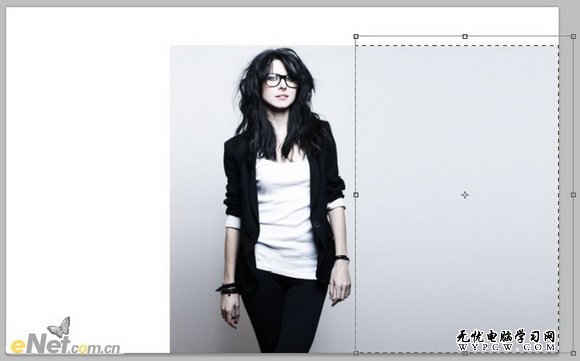


(.
2.選擇“套索工具”根據女孩的輪廓套取一個大概的區域。
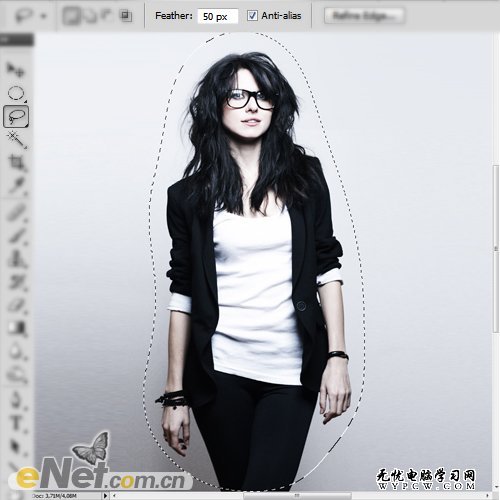
反向選擇(Ctrl + i)。添加濾鏡>模糊>高斯模糊,設置半徑5-3像素。

創建一個新層,選擇“漸變工具”,選“前景色道透明漸變”點擊“徑向漸變”。

(.
設置漸變前景為紅色# ea0011,以中心繪制。
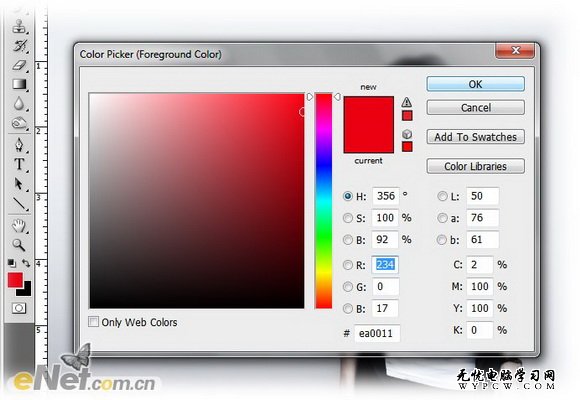

設置混合模式為“變亮”
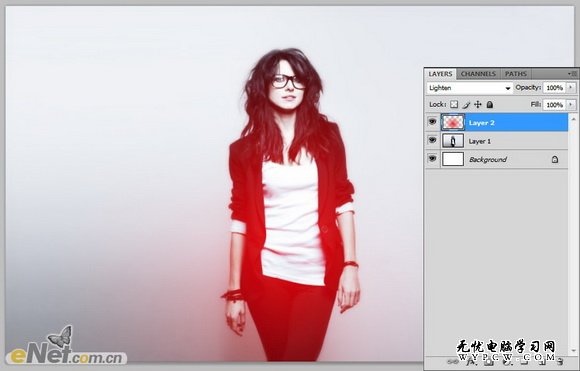
(.
(.
3.下面給人物添加破碎效果,選擇如下畫筆
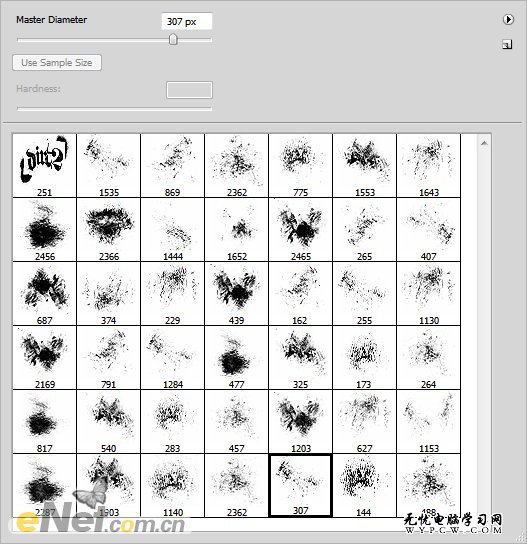
新建多個層,用選擇好的畫筆,如下圖在女孩身上塗抹。
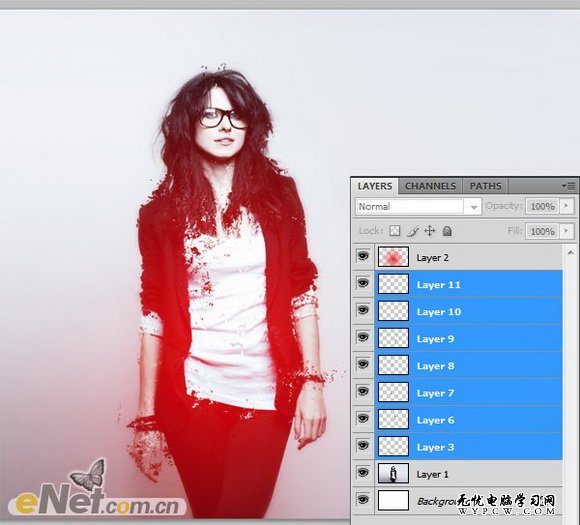
4.下面開始制作光線效果。建立一個新層,選擇“矩形選框工具”,如圖繪制矩形。
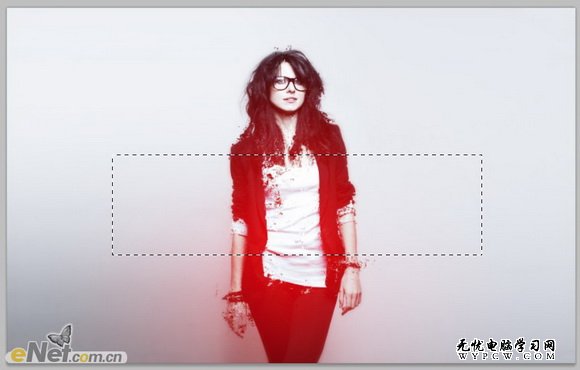
(.
選擇漸變工具,選擇白色到透明漸變,徑向漸變,從上到下繪制漸變

新建一個層,添加濾鏡>模糊>動感模糊,距離600
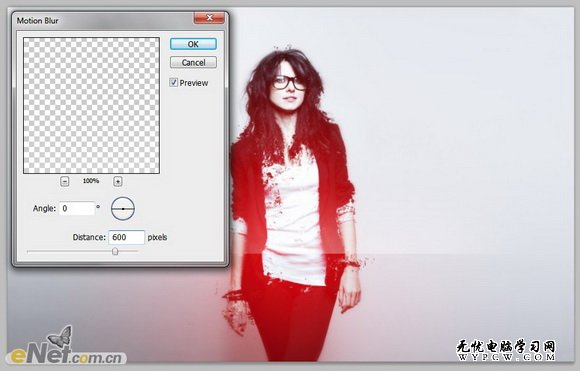
用“自由變換工具”調整光線大小,復制做個圖層,放置於不同的位置,將光線圖層編組。

(.
5.下面添加油漆飛濺效果,用魔術棒工具選擇油漆,剪貼到畫布上
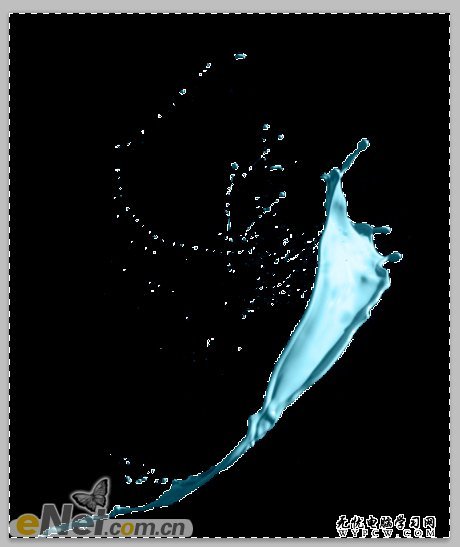
點擊菜單“選擇>修改>擴展”,擴展量1像素
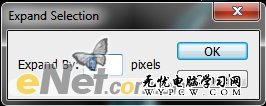
選擇“色相/飽和度”降低飽和度,將油漆顏色去色。

(.
(.
下面在添加一些亮度,選擇“亮度/對比度”,如下圖設置
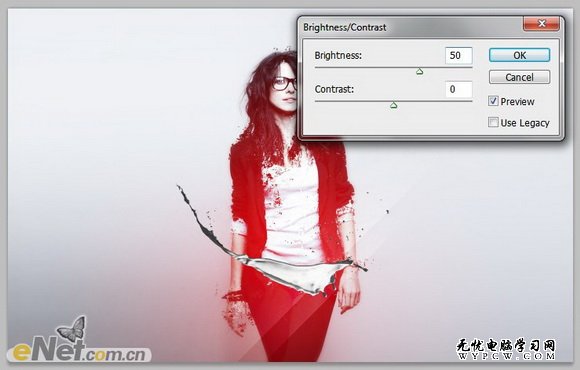
用橡皮擦去除多余部分

為了更加自然,下面選擇“編輯>變換>扭曲”如下圖調整

做好後,做一下“亮度/對比度”如下圖設置



